Centos7下将Shell脚本转换为Systemctl start&stop Service
我们前面的文章介绍了Centos7+LVS+Keepalived实现Nginx的高可用性服务部署,在部署的配置中有一个脚本程序---realserver脚本程序,我们在上面的文章中介绍使用的是./realserver start 启动 & ./realseraver stop 停止 来对该脚本程序进行管理,但是这样配置的话会有一个问题,就是当我们系统意外重启后,realserver的服务是无法自动启动的,所以我们需要配置自动启动程序的话,需要将该shell脚本修改为systemctl start service,当然默认的shell脚本是无法使用这样的方法去执行的,我们需要修改服务,具体见下:
我们先回顾一下上一篇我们介绍的shell脚本内容及启动方法
我们在root目录下创建了一个realserver的脚本文件
vim realserver
通过我们该配置文件就可以得知,该脚本文件定义了变量及函数;
vip=192.168.6.15
定义函数:function start() & function stop()
然后函数中调用vip的变量完成对应的操作
通过以上的信息我们就可以修改服务类型了;
我们都知道centos7下的systemctl的服务默认路径为:
cd /usr/lib/systemd/system/ ls
我们发现服务有以service结尾的,也有target结尾的。
unit 类型如下:
service :守护进程的启动、停止、重启和重载是此类 unit 中最为明显的几个类型。
socket :此类 unit 封装系统和互联网中的一个socket。当下,systemd支持流式, 数据报和连续包的AF\_INET,AF\_INET6,AF\_UNIXsocket 。也支持传统的 FIFOs 传输模式。每一个 socket unit 都有一个相应的服务 unit 。相应的服务在第一个“连接”进入 socket 或 FIFO 时就会启动(例如:nscd.socket 在有新连接后便启动 nscd.service)。
device :此类 unit 封装一个存在于 Linux设备树中的设备。每一个使用 udev 规则标记的设备都将会在 systemd 中作为一个设备 unit 出现。udev 的属性设置可以作为配置设备 unit 依赖关系的配置源。
mount :此类 unit 封装系统结构层次中的一个挂载点。
automount :此类 unit 封装系统结构层次中的一个自挂载点。每一个自挂载 unit 对应一个已挂载的挂载 unit (需要在自挂载目录可以存取的情况下尽早挂载)。
target :此类 unit 为其他 unit 进行逻辑分组。它们本身实际上并不做什么,只是引用其他 unit 而已。这样便可以对 unit 做一个统一的控制。(例如:multi-user.target 相当于在传统使用 SysV 的系统中运行级别5);bluetooth.target 只有在蓝牙适配器可用的情况下才调用与蓝牙相关的服务,如:bluetooth 守护进程、obex 守护进程等)
snapshot :与 targetunit 相似,快照本身不做什么,唯一的目的就是引用其他 unit 。
我们任意编辑一个.service的文件
我们可以编辑vim nginx.service查看对应的模板,然后修改内容来编辑
整个文件分三个部分,[Unit]·[Service]·[Install]
[Unit]:记录unit文件的通用信息。
[Service]:记录Service的信息
[Install]:安装信息。
Unit主要包含以下内容:
● Description:对本service的描述。
● Before, After:定义启动顺序,Before=xxx.service,代表本服务在xxx.service启动之前启动。After=xxx.service,代表本服务在xxx之后启动。
● Requires: 这个单元启动了,那么它“需要”的单元也会被启动; 它“需要”的单元被停止了,它自己也活不了。但是请注意,这个设定并不能控制某单元与它“需要”的单元的启动顺序(启动顺序是另外控制的),即 Systemd 不是先启动 Requires 再启动本单元,而是在本单元被激活时,并行启动两者。于是会产生争分夺秒的问题,如果 Requires 先启动成功,那么皆大欢喜; 如果 Requires 启动得慢,那本单元就会失败(Systemd 没有自动重试)。所以为了系统的健壮性,不建议使用这个标记,而建议使用 Wants 标记。可以使用多个 Requires。
● RequiresOverridable:跟 Requires 很像。但是如果这条服务是由用户手动启动的,那么 RequiresOverridable 后面的服务即使启动不成功也不报错。跟 Requires 比增加了一定容错性,但是你要确定你的服务是有等待功能的。另外,如果不由用户手动启动而是随系统开机启动,那么依然会有 Requires 面临的问题。
● Requisite:强势版本的 Requires。要是这里需要的服务启动不成功,那本单元文件不管能不能检测等不能等待都立刻就会失败。
● Wants:推荐使用。本单元启动了,它“想要”的单元也会被启动。但是启动不成功,对本单元没有影响。
● Conflicts:一个单元的启动会停止与它“冲突”的单元,反之亦然。
Service主要包含以下内容:
● Type:service的种类,包含下列几种类型:
----simple 默认,这是最简单的服务类型。意思就是说启动的程序就是主体程序,这个程序要是退出那么一切都退出。
-----forking 标准 Unix Daemon 使用的启动方式。启动程序后会调用 fork() 函数,把必要的通信频道都设置好之后父进程退出,留下守护精灵的子进程
-----oneshot种服务类型就是启动,完成,没进程了。
notify,idle类型比较少见,不介绍。
● ExecStart:服务启动时执行的命令,通常此命令就是服务的主体。
------如果你服务的类型不是 oneshot,那么它只可以接受一个命令,参数不限。
------多个命令用分号隔开,多行用 \ 跨行。
● ExecStartPre, ExecStartPost:ExecStart执行前后所调用的命令。
● ExecStop:定义停止服务时所执行的命令,定义服务退出前所做的处理。如果没有指定,使用systemctl stop xxx命令时,服务将立即被终结而不做处理。
● Restart:定义服务何种情况下重启(启动失败,启动超时,进程被终结)。可选选项:no, on-success, on-failure,on-watchdog, on-abort
● SuccessExitStatus:参考ExecStart中返回值,定义何种情况算是启动成功。
eg:SuccessExitStatus=1 2 8 SIGKILL
Install主要包含以下内容:
● WantedBy:何种情况下,服务被启用。
eg:WantedBy=multi-user.target(多用户环境下启用)
● Alias:别名
然后我们照着这个格式进行修改
我们在对应的system目录下创建一个service文件
vim realserver.service
填写以下信息:
[Unit] Description=Realserver Service [Service] Type=oneshot ExecStart=/root/real [Install] WantedBy=multi-user.target
保存退出后,我们需要根据上面定义的启动路径程序配置启动文件
/root/real
所以我们需要在对应的目录vim real粘贴以下命令即可
#!/bin/bash ifconfig lo:0 192.168.6.15 netmask 255.255.255.255 broadcast 192.168.6.15 echo 1 >/proc/sys/net/ipv4/conf/lo/arp_ignore echo 2 >/proc/sys/net/ipv4/conf/lo/arp_announce echo 1 >/proc/sys/net/ipv4/conf/all/arp_ignore echo 2 >/proc/sys/net/ipv4/conf/all/arp_announce echo "Real Server $(uname -n) started"
保存后,需要注意给real文件添加执行权限
chown a+x real 然后我们就可以通过systemctl start realserver启动服务了
我们也可以使用以下命令查看状态
systemctl status realserver.service
转载于:https://blog.51cto.com/gaowenlong/1715070







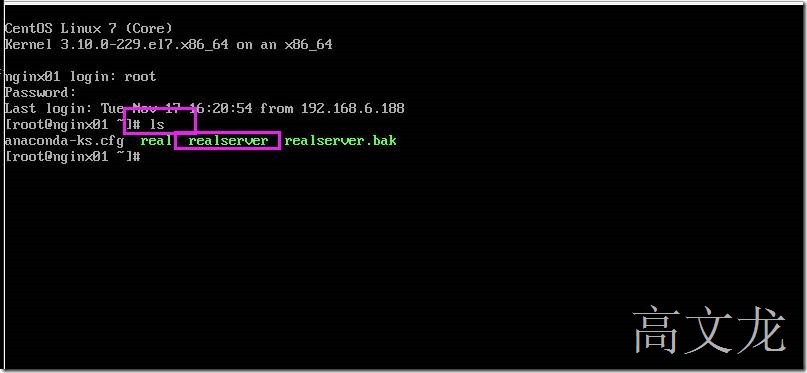
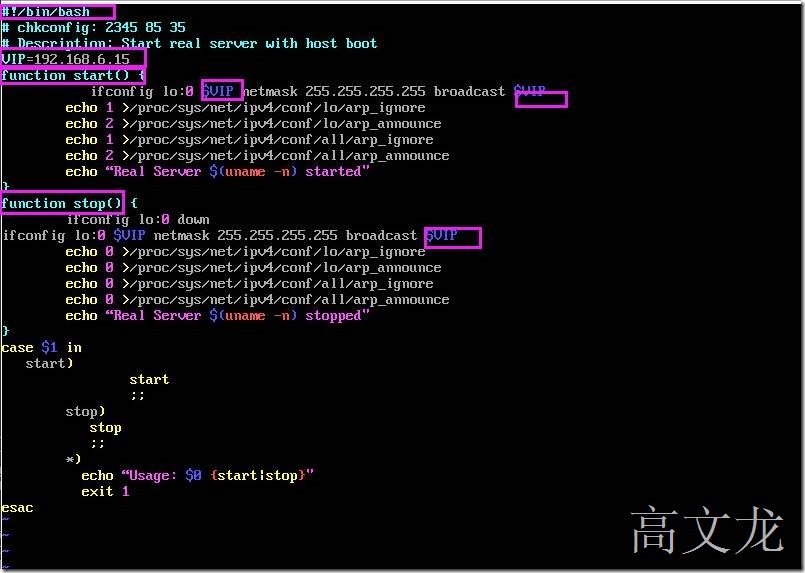
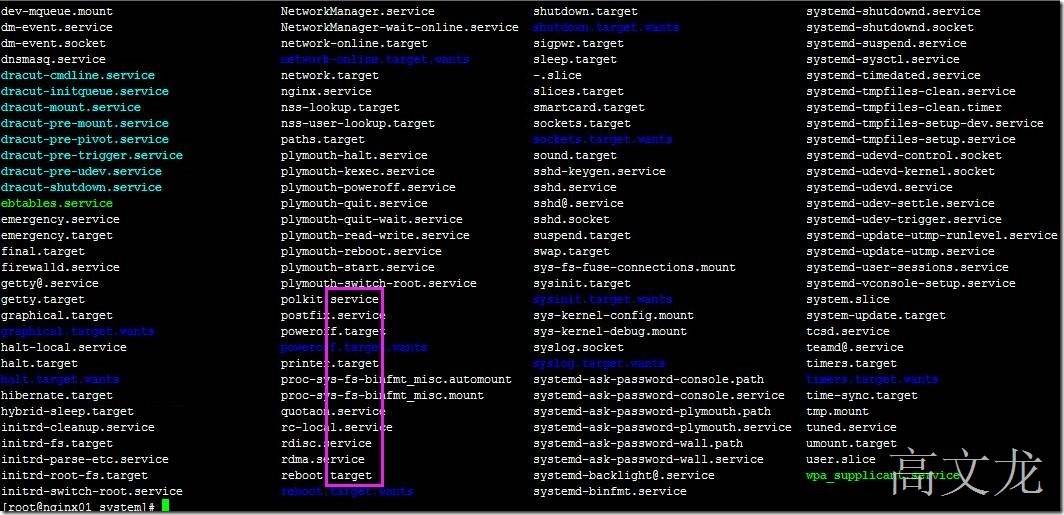
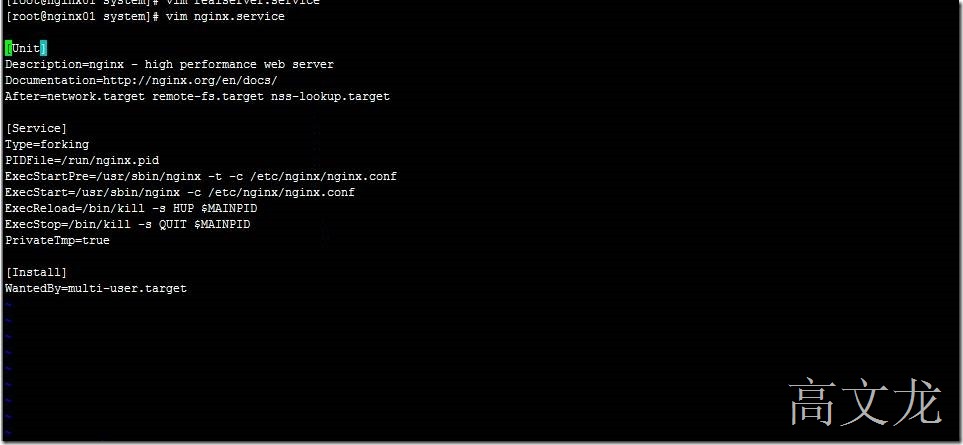
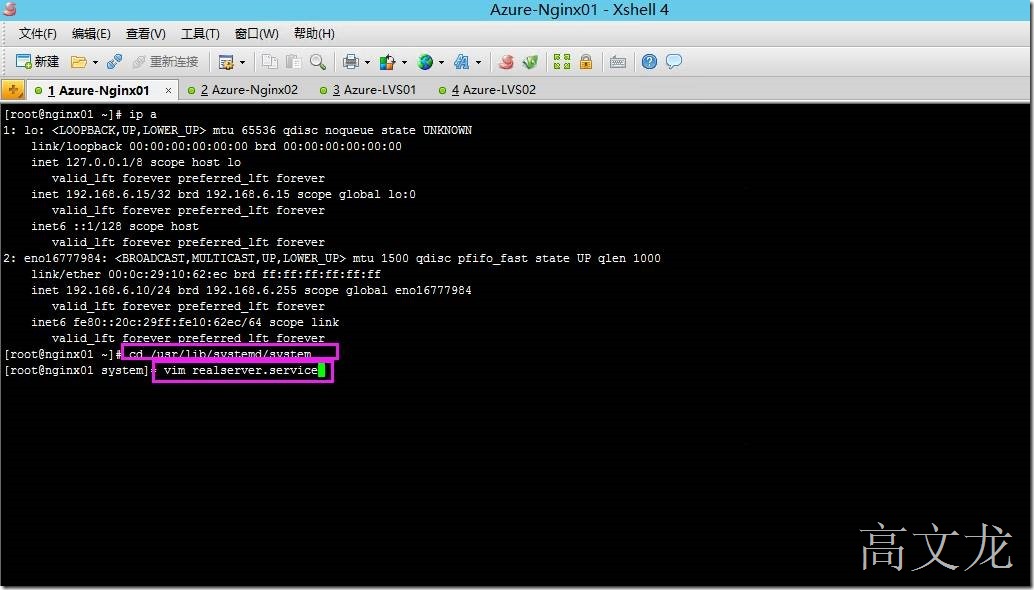
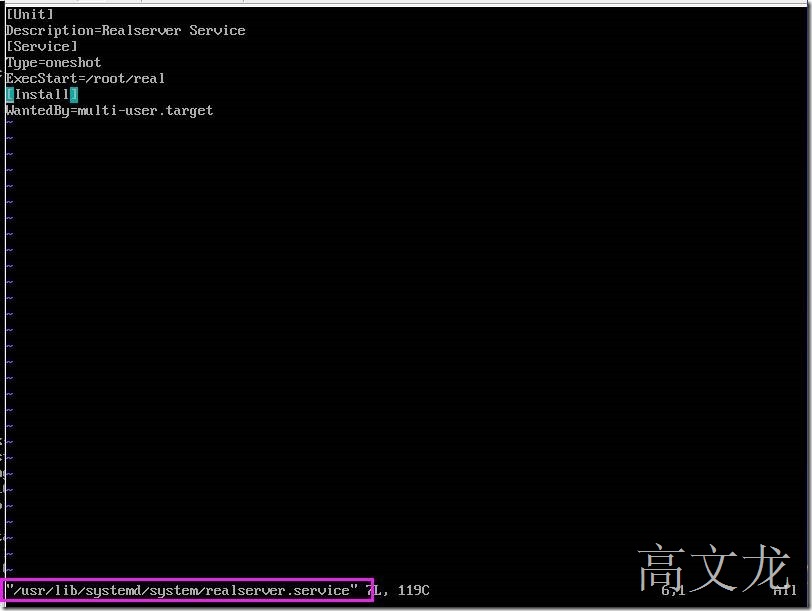
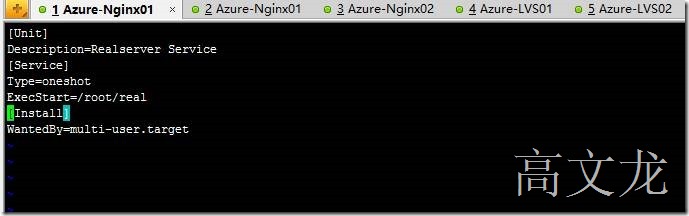
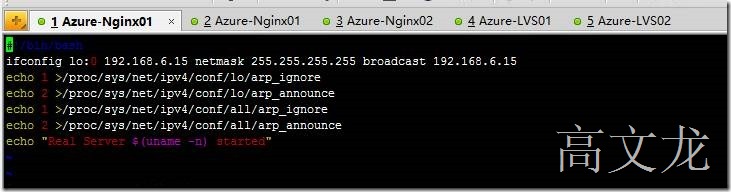
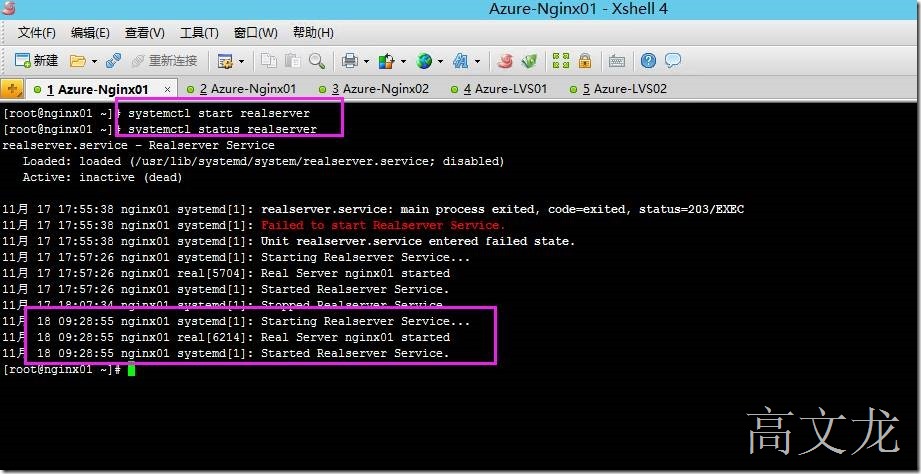
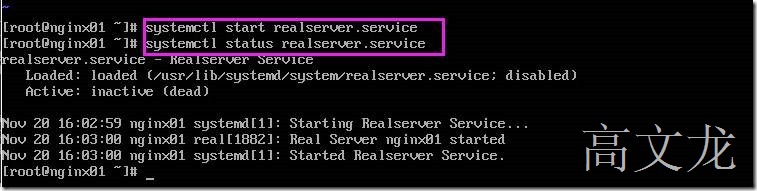














 1312
1312











 被折叠的 条评论
为什么被折叠?
被折叠的 条评论
为什么被折叠?








